Impresión de caracteres y marcas de agua
Puede imprimir texto preestablecido, como "CONFIDENCIAL" o "URGENTE" en un documento.
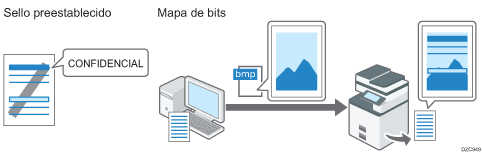
Impresión de un documento con una marca de agua preestablecida (Windows)
Configure los ajustes de impresión en la pestaña [Texto/Marca de agua].
 Abra un documento para imprimir en el ordenador y visualice la pantalla de ajustes del driver de impresora en el menú de impresión de la aplicación.
Abra un documento para imprimir en el ordenador y visualice la pantalla de ajustes del driver de impresora en el menú de impresión de la aplicación.
 Especifique Tamaño de papel, Tipo de papel, Orientación y el resto de ajustes.
Especifique Tamaño de papel, Tipo de papel, Orientación y el resto de ajustes.
 En la pestaña [Texto/Marca de agua], seleccione la casilla de selección [Imprimir marca de agua] y especifique los detalles de la marca de agua.
En la pestaña [Texto/Marca de agua], seleccione la casilla de selección [Imprimir marca de agua] y especifique los detalles de la marca de agua.
Configure el siguiente ajuste:
Marcas de agua: seleccione un sello para imprimir.
CONFIDENCIAL
URGENTE
BORRADOR
ORIGINAL
COPIA





Para editar una marca de agua, haga clic en el botón de ajustes de detalles. Cambie el texto o el estilo de una marca de agua y añádala como una nueva marca de agua o sobrescriba la marca de agua existente. Podrá seleccionar la marca de agua añadida o editada en la lista [Marcas de agua:] la próxima vez que abra la pantalla de ajustes.
 Tras finalizar la configuración, haga clic en [Aceptar] para imprimir.
Tras finalizar la configuración, haga clic en [Aceptar] para imprimir.
Impresión de un documento con una marca de agua (macOS)
Configure los ajustes en el menú [Efectos] en [Conjuntos de características] de [Características de la impresora].
 Abra un documento para imprimir en el ordenador y visualice la pantalla de ajustes del driver de impresora en el menú de impresión de la aplicación.
Abra un documento para imprimir en el ordenador y visualice la pantalla de ajustes del driver de impresora en el menú de impresión de la aplicación.
 Especifique Tamaño de papel, Orientación, Tipo de papel y el resto de ajustes.
Especifique Tamaño de papel, Orientación, Tipo de papel y el resto de ajustes.
 En [Efectos] en [Conjuntos de características], ajuste [Marca de agua] como [Activado] y especifique el contenido y el estilo de la marca de agua.
En [Efectos] en [Conjuntos de características], ajuste [Marca de agua] como [Activado] y especifique el contenido y el estilo de la marca de agua.
Configure el siguiente ajuste:
Texto de la marca de agua: seleccione una marca de agua para imprimir.
CONFIDENCIAL | COPIA | BORRADOR | FINAL | COPIA DE ARCHIVO |
|---|---|---|---|---|
 |  |  |  |  |
PRUEBA | ALTO SECRETO |
|---|---|
 |  |
 Tras completar la configuración, haga clic en [Imprimir] para imprimir.
Tras completar la configuración, haga clic en [Imprimir] para imprimir.
